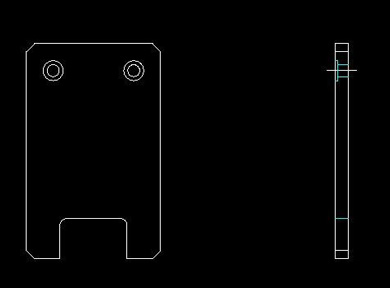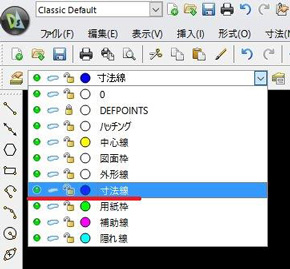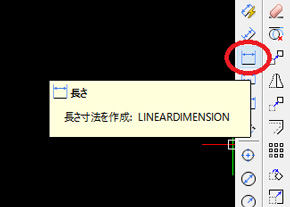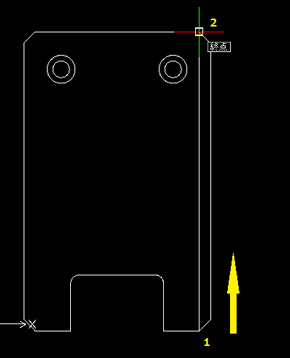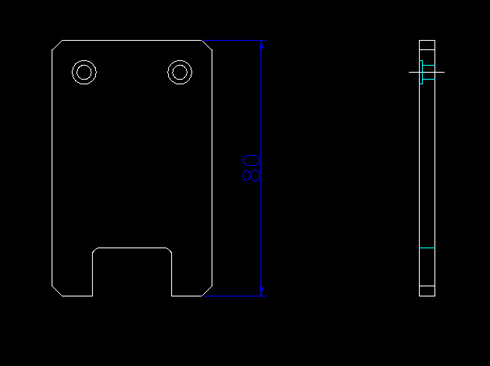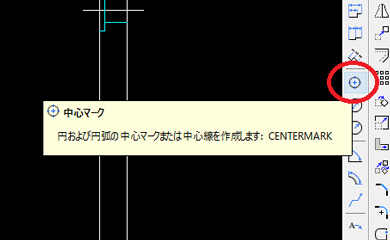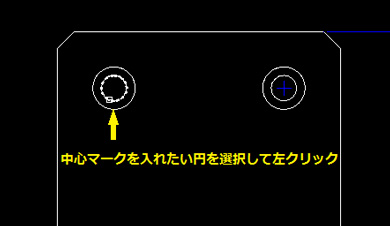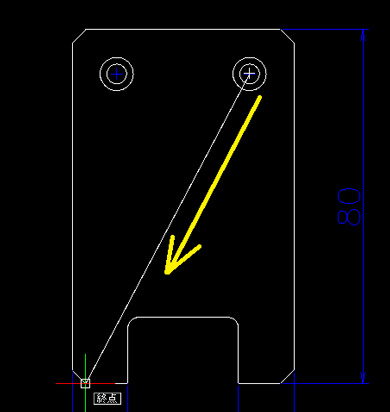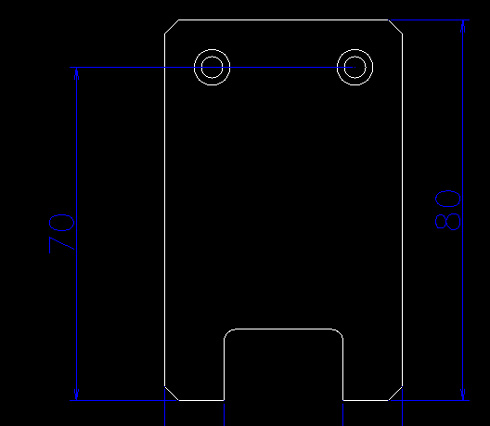部品図を完成させ、印刷してみましょう:ママさん設計者がやさしく解説「無償2D CAD」(3)(6/8 ページ)
» 2016年07月27日 10時00分 公開
[藤崎 淳子/Material工房・テクノフレキス,MONOist]
寸法や注釈を加える
ここまでで、正面図と右側面図の絵が描けましたね。それでは、ここへ寸法や注釈を加えていきます。
画層を「寸法線」にします。
寸法の引き出しには、主に「長さ」コマンドを使います。このコマンドでは2点間の長さを引き出すことが出来ます。
お手本に、Y方向の80mmを引き出してみます。下の画の「1」の辺りをクリックしてから、上に向かって垂直にカーソルを移動します。
「2」が終点ですからそこで再度クリックします。
その状態でマウスを右へ動かすと、寸法「80」が引き出されます。
次に円(穴)の位置寸法の引き出しのために、「中心マーク」コマンドで円の中心にマークを入れます。
中心マークを入れたら寸法を引き出します。ここでも同じく「長さ」コマンドを使いますが、引き出す時のマウスの動きを、下の図のように右側の円の中心から左下へ向けます。
「終点」でクリックしてそのまま左へマウスを動かします。
これで、70mmの寸法が引き出せました。
以後、同じ要領で長さ寸法を引き出していきましょう。
Copyright © ITmedia, Inc. All Rights Reserved.
Special ContentsPR
特別協賛PR
スポンサーからのお知らせPR
Special ContentsPR
Pickup ContentsPR
メカ設計の記事ランキング
- 技術とデザインで従来課題を克服したキヤノンの全身用マルチポジションCT
- AIエージェントと設計
- シーリングファンで合計2万台リコール ただし、安全設計により落下事故はゼロ
- 1990年代前半のものづくり(その1)〜3D CADの黎明期〜
- 誰でも「マジンガーZ」の操縦者に! 全身3Dスキャンとフルカラー3Dプリンタで
- 現場の点群/メッシュデータから円筒形状を高精度に自動検出する技術で特許
- 知っておきたいJISから見た機械材料 〜鋼の種類と違い〜
- 射出成形に迫る精度と外観を実現 税制優遇にも対応する産業用3Dプリンタ登場
- 3σと不良品発生の確率を予測する「標準正規分布表」
- 【レベル4】図面の穴寸法の表記を攻略せよ!
Special SitePR
よく読まれている編集記者コラム
あなたにおすすめの記事PR